Escape from Tarkov의 서버 연결 끊김에 대한 9가지 수정 사항

Escape from Tarkov에서 서버 연결 끊김 문제를 해결하기 위한 9가지 테스트 솔루션을 즉시 수행하세요.
Windows 10의 Netflix 앱을 사용하면 특정 비디오를 다운로드하고 시청하여 나중에 오프라인에서 볼 수 있습니다. 이것은 장거리 비행이나 Wi-Fi를 사용할 수 없을 때 아이들이 시청할 무언가가 필요한 경우에 완벽한 솔루션입니다. 또는 일부 프로그램을 따라잡고 제한된 데이터 요금제만 사용할 수 있습니다. 어떤 경우이든 Windows 10 Netflix 앱을 사용하여 나중에 Netflix에서 비디오를 다운로드하여 오프라인으로 시청하는 방법을 살펴보겠습니다.
Netflix 오프라인 보기 Windows 10
먼저 Windows 10용 Netflix 앱 이 아직 없는 경우 다운로드해야 합니다. 다운로드 후 실행하고 Netflix 계정 자격 증명을 사용하여 로그인합니다.
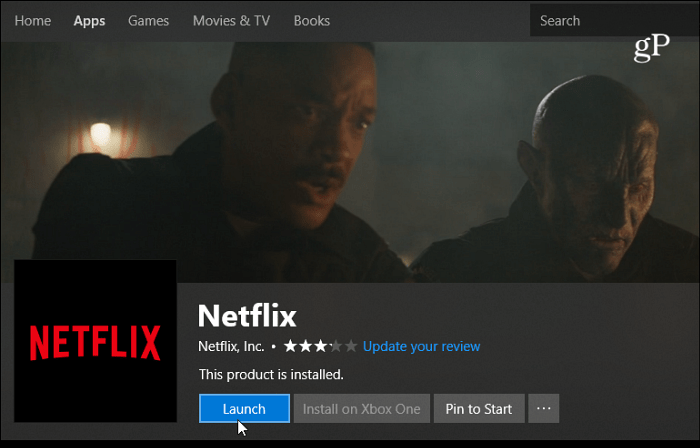
로그인 후 앱의 왼쪽 상단 모서리에 있는 메뉴 버튼을 클릭하고 "다운로드 가능" 옵션을 선택합니다.
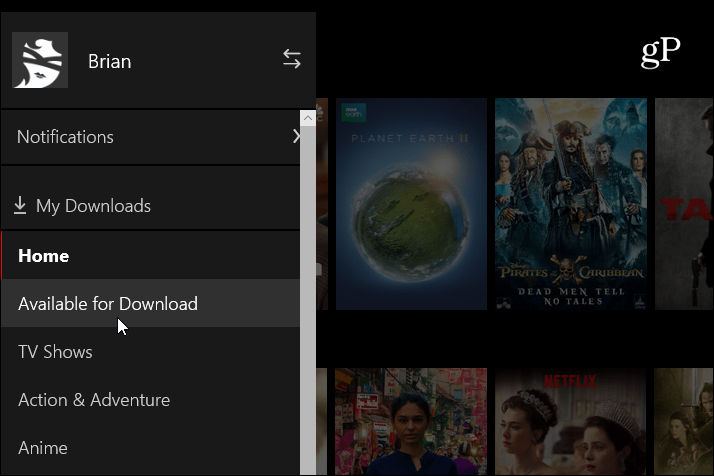
모든 것을 다운로드할 수 있는 것은 아니지만 여기에서 다운로드할 수 있는 영화와 TV 프로그램이 표시됩니다. 좋은 기능은 또한 모든 권장 사항과 다양한 콘텐츠 카테고리를 표시합니다.

원하는 프로그램이나 영화를 선택하고 작은 다운로드 아이콘을 클릭하기만 하면 됩니다. 화면 하단에 다운로드 중임을 알리는 알림이 표시됩니다.
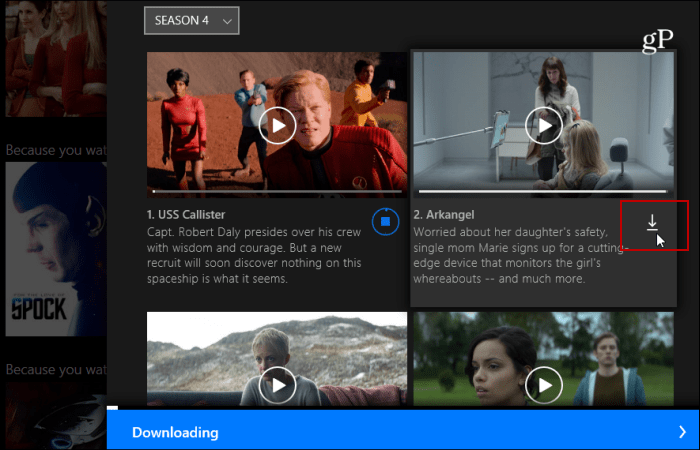
다운로드한 비디오의 품질을 변경할 수도 있습니다. 그렇게 하려면 설정으로 이동하여 표준과 높음 중에서 선택하십시오. 표준은 디스크 공간과 대역폭을 절약하지만 비디오 품질은 낮습니다. 저장 공간이 많으면 더 나은 해상도를 위해 높음으로 둘 수 있습니다. 이 섹션에서는 다운로드한 동영상도 삭제할 수 있습니다.
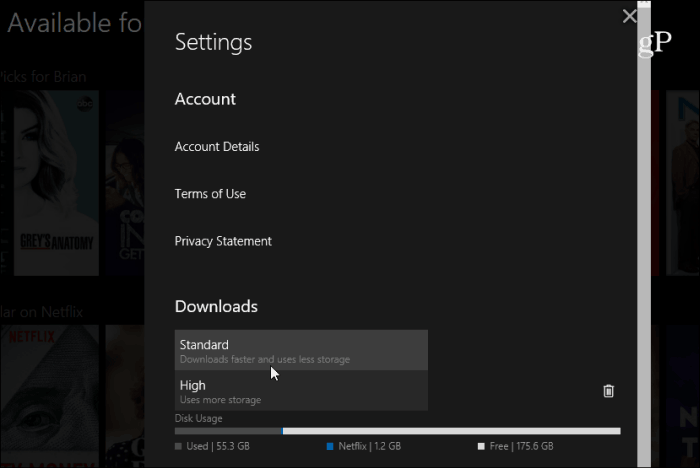
Netflix 메뉴로 다시 이동하고 내 다운로드를 선택하여 드라이브에 다운로드했으며 오프라인으로 볼 수 있는 모든 콘텐츠를 보고 액세스합니다.
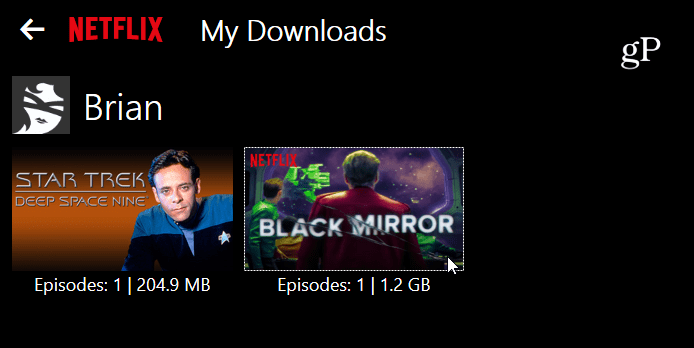
Netflix는 불과 1년 전에 오프라인 시청이 가능하다고 발표했습니다. 다른 기기의 경우 iOS 또는 Android 기기에서 오프라인으로 Netflix 를 시청하는 방법에 대한 기사를 읽어보세요 . 또한 Netflix 비디오를 다운로드 하여 Amazon Fire 태블릿에서도 오프라인으로 볼 수 있습니다.
Netflix 콘텐츠가 PC에 저장되어 Wi-Fi가 없거나 부족할 때 볼 수 있는 편리함이 마음에 드십니까? 아래에 의견을 남기고 귀하의 생각을 알려주십시오.
Escape from Tarkov에서 서버 연결 끊김 문제를 해결하기 위한 9가지 테스트 솔루션을 즉시 수행하세요.
이 문서를 읽고 해결 방법에 따라 Windows 10 PC에서 응용 프로그램이 그래픽 하드웨어 오류에 액세스하지 못하도록 차단되었습니다.
이 기사는 bootrec/fixboot 액세스 거부 오류를 수정하는 유용한 솔루션을 제공합니다. CHKDSK 실행, 부트로더 복구, 시작 복구 및 더 많은 방법을 알아보세요.
Valheim이 계속 충돌/멈춤, 검은 화면, 실행되지 않음 또는 기타 문제가 있습니까? Valheim 문제를 해결하려면 다음 솔루션을 따르십시오.
Steam 친구 네트워크에 연결할 수 없음 오류를 수정하는 방법을 배우고 친구의 네트워크에 연결할 수 없는 Steam 오류를 해결하는 5가지 테스트된 솔루션을 따르십시오.
레지던트 이블 7 게임을 스트리밍할 수 없습니다. 단계별 안내에 따라 게임 오류를 해결하고 중단 없이 게임을 플레이하십시오.
corsair 유틸리티 엔진 업데이트 오류를 해결하고 이 도구의 새로운 기능에 액세스하기 위한 문제 해결 솔루션을 알아보십시오.
PS5 컨트롤러가 연결되지 않거나 동기화되지 않으면 이러한 PS5 컨트롤러 연결 문제를 해결하기 위해 시도되고 테스트된 솔루션을 시도하십시오.
PC에서 젤다의 전설: 야생의 숨결을 플레이하고 싶으신가요? 여기에서 Windows PC에서 Legend Of Zelda BOTW를 플레이할 수 있는 모든 방법을 확인하십시오.
Windows 10 업데이트 오류 0x800706D9 문제를 해결하고 사용 가능한 업데이트를 설치한 다음 주어진 솔루션에 따라 Windows를 오류 없이 만들고 싶습니다.


![[수정됨] Valheim이 계속 충돌, 정지, 검은색 화면, 문제를 시작하지 않음 [수정됨] Valheim이 계속 충돌, 정지, 검은색 화면, 문제를 시작하지 않음](https://luckytemplates.com/resources1/images2/image-5324-0408150843143.png)
![수정됨: Steam 친구 네트워크에 연결할 수 없는 오류 [5가지 빠른 수정] 수정됨: Steam 친구 네트워크에 연결할 수 없는 오류 [5가지 빠른 수정]](https://luckytemplates.com/resources1/images2/image-3269-0408150819144.png)
![[수정됨] 레지던트 이블 7 바이오하자드 게임 충돌, 오류 등! [수정됨] 레지던트 이블 7 바이오하자드 게임 충돌, 오류 등!](https://luckytemplates.com/resources1/images2/image-994-0408150718487.png)



